Horizon33 Screen Capture Tool
Horizon33 to narzędzie do tworzenia zrzutów ekranu, które oferuje 5 sposobów wykonywania zrzutów ekranu; Przechwytywanie na pełnym ekranie, Przechwytywanie aktywnego systemu Windows, Przechwytywanie regionu, Przechwytywanie obiektu i Przechwytywanie ustalonego regionu. Tak jak poprzednio Greenshot, który próbuje zastąpić domyślną funkcję Printscreen systemu Windows, mapuje klawisz funkcyjny Printscreen z jego przechwytywanie pełnego ekranu funkcja. Wśród wszystkich oferowanych funkcji, które oferuje, przytnij obiekty z okna i ekran przyciągania z określonego obszaru są najbardziej znaczące; poprzednia funkcja pozwala użytkownikowi szybko pobrać różne obiekty interfejsu użytkownika z interfejsu aplikacji okno, podczas gdy ten ostatni zapewnia wygodny sposób na przyciągnięcie wszystkiego, co wpada w określony obszar na ekran. Dzięki tym funkcjom jest wyjątkowy na tle innych aplikacji do robienia zrzutów ekranu dostępnych tam.
Wracając do innych uzupełniających się funkcji, może stosować efekty skali szarości i odwracania kolorów na przechwyconym obrazie, a znak wodny i opcje zmiany rozmiaru umożliwiają nakładanie obrazu i zmianę rozmiaru przechwyconych obrazów przed ich zapisaniem, odpowiednio. Możesz także wysłać przechwycony obraz do domyślnego klienta poczty e-mail, aby dołączyć go do wiadomości e-mail. Ponadto nie trzeba ustawiać ręcznie
Zapisz do opcje za każdym razem przed zmianą lokalizacji. Umożliwia łatwe przełączanie między opcjami zapisu obrazu, w tym pocztą e-mail i pakietem MS Office - Word, PowerPoint, Excel z menu Zapisz dane wyjściowe na pasku zadań.Po instalacji znajduje się w zasobniku systemowym i czeka na użycie predefiniowanych kombinacji skrótów lub wybranie trybów przyciągania ekranu z menu. Oprócz trybu przechwytywania ekranu możesz wybrać format wyjściowy i zastosować efekty na zdjęciach w locie z menu paska zadań.
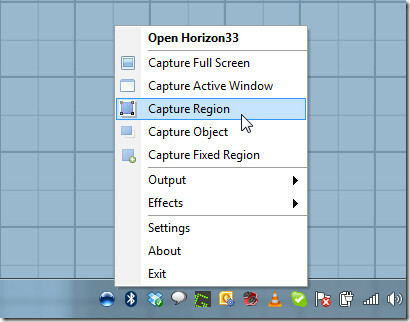
Aby skonfigurować efekty, tryby ekranu, lokalizację i formaty wyjściowe, otwórz okno Ustawienia. Okno Ogólne pozwala włączyć / wyłączyć przechwytywanie wskaźnika myszy i wybrać tryb przechwytywania ekranu startowego. Okna wyjściowe dotyczą formatu wyjściowego, konwencji nazewnictwa plików i formatu obrazu. Ponieważ Horizon33 nie ma wbudowanego edytora obrazów, możesz powiązać dowolny edytor obrazów innej firmy do edycji przechwyconych obrazów.
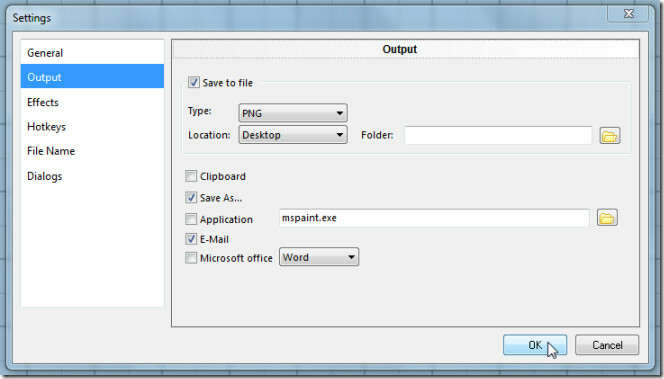
W oknie Efekty możesz ustawić obraz znaku wodnego i ustawić jego poziom przezroczystości, dostosować z domyślną zmianą rozmiaru opcje, w tym skalowanie według wartości procentowej oraz szerokości i wysokości, a także wybierz domyślne efekty kolorów - Skala szarości lub Odwróć Zabarwienie.
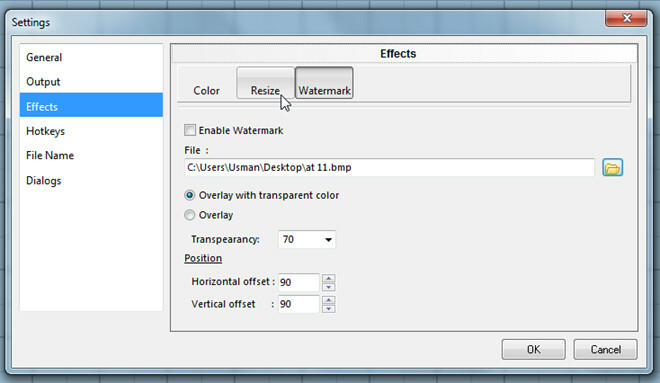
Okna skrótów klawiszowych umożliwiają przeglądanie i zmianę domyślnej kombinacji skrótów klawiszowych dla każdego trybu przechwytywania ekranu. Przed zamknięciem okna Ustawienia upewnij się, że skróty klawiszowe nie powodują konfliktu z innymi globalnymi skrótami.
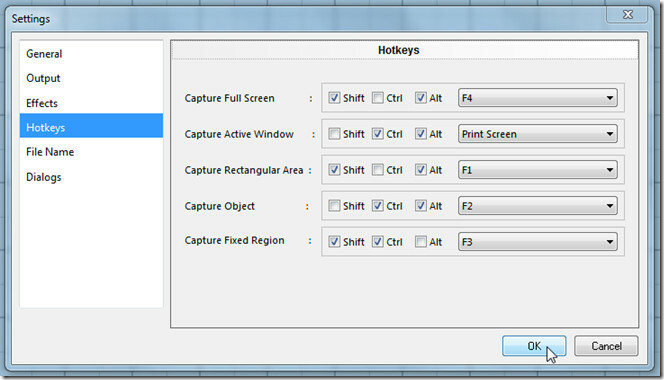
Okna Nazwa pliku i okna dialogowe umożliwiają zmianę domyślnego prefiksu nazwy pliku, formatu, liczby cyfr, które należy dołączyć, oraz jakość obrazu, stałe parametry regionu dla ekranu przyciągania z funkcji zdefiniowanego regionu oraz aby włączyć / wyłączyć lupę ekranu, odpowiednio.
Jeśli chcesz zrobić zrzut ekranu, użyj kombinacji klawiszy wymaganego trybu przechwytywania ekranu. Automatycznie zastosuje efekty, zmieni rozmiar przechwyconego okna zgodnie ze zdefiniowanymi parametrami, nadmiernie znak wodny, a następnie zapisze go w określonej lokalizacji wyjściowej. Poniżej możesz zobaczyć przykładowy zrzut ekranu wykonany przez Horizon33.
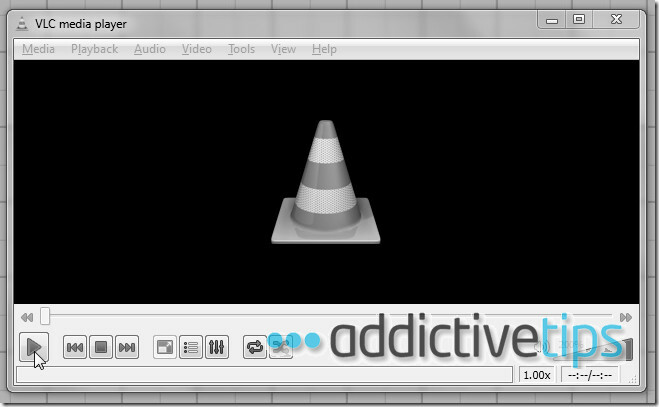
W porównaniu z poprzednio omówionymi Strzelec, nie ma opcji przechwytywania efektów Aero Glass systemu Windows 7. Ma jednak kilka unikalnych opcji, takich jak efekty, Zapisz i zmień rozmiar obrazu, dzięki czemu warto robić zrzuty ekranu. Działa w systemie Windows XP, Windows Vista i Windows 7.
Pobierz Horizon33
Poszukiwanie
Najnowsze Posty
UserAssistView: Wyświetl wszystkie aplikacje i łącza otwarte przez dowolnego użytkownika komputera
Nie wiesz, co zjada pamięć twojego systemu? Ostatnio zainstalowałeś...
Monitoruj lub śledź aktywność komputera za pomocą Super WinSpy
Wszystkie komputery można śledzić, ale ich monitorowanie wymaga dro...
Jak naprawić system Windows 10, usuwając wszystkie ustawienia z powodu błędu logowania
Windows 10 stał się wyjątkowo stabilny i mniej wadliwy od listopada...



